Картинки Что Такое Одноклассники Моя Страница
Создание ярлыка на рабочем столе для Одноклассников
Активные пользователи сайта Одноклассники заходят на него по несколько раз в день. Каждый раз им приходится проделывать одни и те же рутинные действия. Эта процедура хоть и отнимает всего пару секунд, но достаточно быстро надоедает.
А ведь можно одним щелчком мыши запустить браузер и открыть портал Ok.ru. Нужно просто поместить специальный ярлык на рабочий стол Windows. Здесь мы разберем два несложных способа добавить Одноклассники на рабочий стол, доступных любому пользователю компьютера. В первом случае нам поможет браузер (программа, с помощью которой заходят в Интернет), во втором — воспользуемся возможностями операционной системы.
ВНИМАНИЕ. Не доверяйте предложениям «скачать ярлык» — это обман.
Используем браузер
Современные браузеры имеют множество функций, о которых пользователи даже не догадываются. Оказывается, разработчики позаботились о том, чтобы можно было максимально просто создать значок для сайта.
- Сверните все открытые программы и окна.
СПРАВКА. Быстро свернуть все окна поможет комбинация Win+D.
- Проделайте свои обычные действия для входа на сайт Одноклассники (запустите установленный на компьютер браузер, откройте страничку с сайтом).
- Уменьшите окно браузера так, чтобы стала видна часть рабочего стола. Для этого можно воспользоваться кнопкой рядом с крестиком в правом верхнем углу.
- Теперь нужно найти адресную строчку. Именно в ней написан адрес открытого сайта. Обычно она находится под панелью вкладок и по бокам от нее располагаются кнопки навигации (например, вперед, назад, обновить, сделать закладку).
- Сразу слева от адреса, в этой же строке есть иконка, похожая на глобус или синий лист бумаги — найдите ее. Она может иметь и другой вид, зависит от ситуации, но расположена сразу слева от текста адреса.
- Щелкните по этой иконке и, не отпуская кнопку мыши, потяните ее на свободное место за пределами браузера. Если вы все делаете правильно, рядом с курсором появится крохотная рамка с плюсом.
- Когда курсор достигнет нужного места, отпустите кнопку, чтобы поставить туда иконку.
ВАЖНО. Не все браузеры поддерживают такую возможность, особенно старые версии. Если не получается перетащить иконку — значит этот способ вам не подходит. В таком случае можно воспользоваться ярлычком, который вы используете, чтобы сразу открыть программу браузера. Сделайте его копию, откройте свойства и добавьте в конец поля «Объект» адрес: https://ok.ru. Получившийся ярлык переименуйте понятным для себя образом.
Используем стандартные возможности Windows
Этот вариант ничуть не сложнее первого.
- Начнем опять с открытия сайта Одноклассники.
- Так же, как в первом случае найдите адресную строку.
- Щелкните в любом месте строки один раз — вся информация в строке станет выделенной.
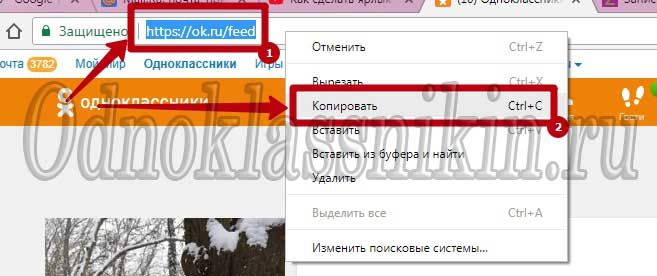
- Скопируйте ее любым удобным способом (клавишами или через меню правой кнопки мыши).
- На пустой части рабочего стола щелкните правой кнопкой мыши (безымянным пальцем).

- В открывшемся контекстном меню найдите пункт «Создать» и в верхней его части «Ярлык». Выберите этот пункт.
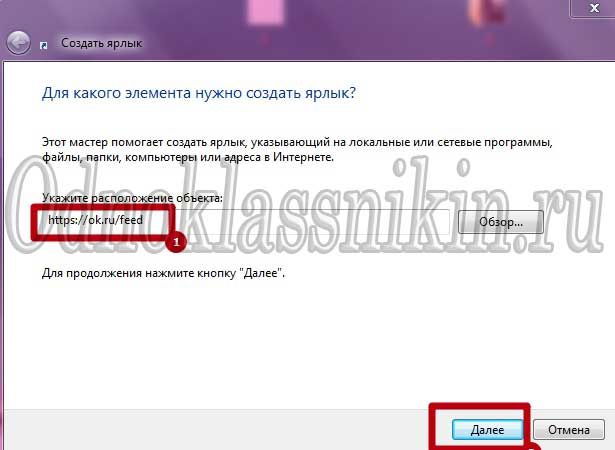
- Перед вами откроется мастер, помогающий установить ярлык.
- В первое же поле вставьте скопированный из браузера адрес. Нажмите «Далее».
- Теперь укажите понятное название, например, Одноклассники. Нажмите «Готово».
Вот и все, ярлык готов.
Как видите все элементарно. Любой с этим справиться, к тому же бесплатно. Теперь значок можно перенести на удобное место для быстрого доступа. Можно вывести на панель задач, поскольку нижнюю панель видно, когда рабочий стол скрыт под разными окнами.
🗣 Еще один назойливый значок, который иногда появляется на определенных этапах установки новых версий Windows – «Домашняя группа». Никакими стандартными методами (перетащить в «Корзину») его не удалить. Придется действовать более хитрым методом.
Как удалить с экрана компьютера ненужные значки
Как удалить фото в Одноклассниках: 9 проверенных способов
Сегодня трудно найти человека, не пользующегося социальными сетями. Люди выкладывают фотографии и делятся интересными событиями друг с другом. Но бывает и так, что человек желает удалить загруженные фотографии из социальной сети. В данном материале будет рассказано о том, как удалить личные фотоснимки из социальной сети Одноклассники.
Как удалить фотографии в Одноклассниках с моей страницы
Люди выкладывают фотографии и делятся интересными событиями друг с другом.
Как удалить фотоснимок из Одноклассников?
После этого будет запущен скрипт, отвечающий за удаление фотографий.
- Зайти в раздел «Фото» на страничке в социальной сети, кликнув левым щелчком мышки.
Таким способом можно удалить один или несколько фотоснимков.
На заметку! Если щелкнуть по имени профиля, то разделы переместятся в правую часть страницы.
Как навсегда удалить страницу в Одноклассниках с компьютера и телефона
Подтвердите свои действия, повторно нажав кнопку удаления.
Как безвозвратно удалить любое сообщение в Одноклассниках с компьютера и телефона
Всю переписку.
Инструкции для телефона
Если кто-то написал вам, и вы хотите оставить это уведомление непрочитанным и при этом избавиться от переписки, то придется воспользоваться приложением OK. В веб-версии социальной сети у вас это сделать не получится. Одно или несколько сообщений у себя и собеседника
- При выборе пункта «Редактировать» вы вернетесь в чат, сможете изменить текст или поменять прикрепленные файлы и сразу же отправить отредактированную версию уведомления.
- При выборе пункта «Удалить» перед вами откроется окно, в котором нужно будет подтвердить ваше намерение избавиться от послания.
Заключение
И еще одно преимущество приложения скрыто в возможности удаления бесед без их открытия.
Вы можете отмечать как свои послания, так и те, что отправил друг.
Не стоит забывать также о набирающих все большую популярность мобильных девайсах. Научимся добавлять ярлыки и на них. Большинство телефонов и планшетов, базирующихся на операционной системе Андроид, поддерживают установку приложений из PlayMarketа. Разработчики Одноклассников выпустили специальное приложение, адаптированное под телефоны, которое можно в этом ПлейМаркете скачать.
Как установить ярлык Одноклассники на рабочий стол
Кликните по кнопке Далее.
Подробная инструкция
Чтобы создать (вывести) ярлык одноклассники на рабочий стол нужно сделать следующее: Как создать (вывести) ярлык одноклассники на рабочий стол
Создание ярлыка «Одноклассники»
К примеру, Ctrl Shit O, чтобы вызывать этот ярлык.
Скачали нужный? Тогда продолжим. Нажимаем на кнопку «Сменить значок» и указываем откуда будем брать иконку: «Искать значки в следующем файле» — кнопка «Обзор» — указываем папку «Загрузка» и файл значка Одноклассники.
§ Еще один назойливый значок, который иногда появляется на определенных этапах установки новых версий Windows – «Домашняя группа». Никакими стандартными методами (перетащить в «Корзину») его не удалить. Придется действовать более хитрым методом.
🏫 Часто пользователям хочется сменить значок ярлыка на какую-нибудь картинку, чтобы он смотрелся красивее. Это вполне себе можно сделать, главное найти подходящую картинку и потом не запутаться в ярлыках. Тут даже не потребуется каких-либо дополнительных программ, все уже предусмотрено в операционной системе.
Содержание
- 1 Создание ярлыка на рабочем столе для Одноклассников
- 2 Используем браузер
- 3 Используем стандартные возможности Windows
- 4 Как удалить с экрана компьютера ненужные значки
- 5 Как удалить фотографии в Одноклассниках с моей страницы
- 6 Как удалить фотоснимок из Одноклассников?
- 7 Как навсегда удалить страницу в Одноклассниках с компьютера и телефона
- 8 Как безвозвратно удалить любое сообщение в Одноклассниках с компьютера и телефона
- 9 Инструкции для телефона
- 10 Заключение
- 11 Как установить ярлык Одноклассники на рабочий стол
- 12 Подробная инструкция
- 13 Создание ярлыка «Одноклассники»






Публикуя свою персональную информацию в открытом доступе на нашем сайте вы, даете согласие на обработку персональных данных и самостоятельно несете ответственность за содержание высказываний, мнений и предоставляемых данных. Мы никак не используем, не продаем и не передаем ваши данные третьим лицам.